Cara Menghapus Batalkan OnePlus 6T Anda Saat All Else Fails «OnePlus ::
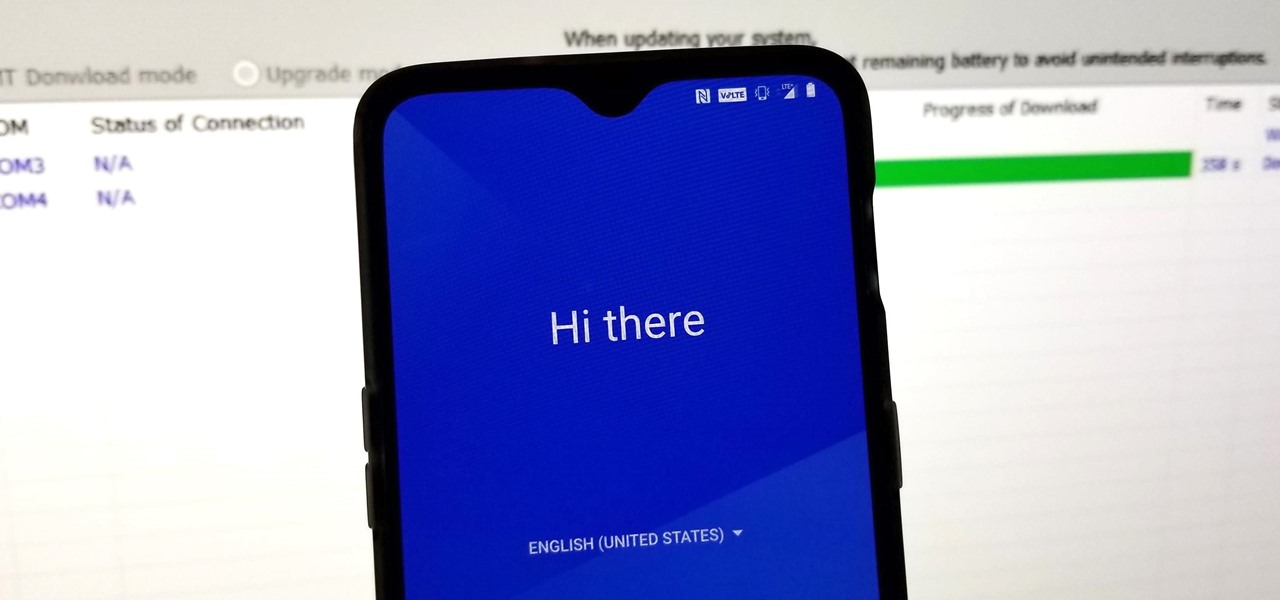
Saat mem-flash file melalui TWRP, ADB, atau Fastboot, ada sedikit potensi kesalahan. Apakah itu kesalahan pengguna atau sesuatu di sisi pengembang yang tidak tepat dengan file yang Anda coba instal, Anda mungkin menghadapi beberapa masalah nyata dengan perangkat Anda. Dalam kebanyakan kasus, Anda akan berhadapan dengan semi-bata atau bata lunak, yang biasanya dapat diselesaikan dengan menyeka data perangkat menggunakan TWRP, tetapi di lain waktu itu lebih parah dari itu.
Jika Anda bertanya kepada sebagian besar pengguna root lama, mereka mungkin memiliki setidaknya satu cerita untuk memberi tahu Anda tentang pekerjaan flashing file yang buruk yang mengakibatkan bricking perangkat mereka dalam beberapa bentuk. Untungnya, OnePlus 6T memiliki metode pemulihan yang dapat mengembalikan perangkat dari hampir semua situasi buruk. Ini adalah metode pilihan terakhir dan bisa menjadi penyelamat – bahkan akan bekerja dalam situasi di mana pemulihan dan Fastboot tidak akan. Saya akan menunjukkan kepada Anda bagaimana cara mengembalikan OnePlus 6T Anda dari kematian di bawah.
Persyaratan
- OnePlus 6T (alat pemulihan di bawah ini tidak dimaksudkan untuk ponsel OnePlus lainnya)
- Windows komputer
- Kabel data USB
Langkah 1: Cadangkan Data (Jika Mungkin)
Jika Anda bisa, boot ke TWRP dan pasang penyimpanan internal Anda dengan komputer untuk mencoba dan memulihkan data apa pun yang mungkin ingin Anda simpan. Setelah Anda menavigasi melalui TWRP dan memasang perangkat Anda ke komputer, seret dan letakkan semua file atau folder yang ingin Anda simpan. Alat pemulihan akan mem-flash gambar sistem persediaan pada ponsel Anda, yang akan menghapus perangkat. Jika tidak ada yang penting di telepon, Anda dapat melanjutkan ke langkah selanjutnya dari panduan ini.
Langkah 2: Matikan Telepon
Metode pemulihan ini hanya bergantung pada program dari komputer tanpa menggunakan perintah ADB atau Fastboot, sehingga agar bisa berfungsi, Anda harus mematikan perangkat sepenuhnya. Kami biasanya akan boot ke TWRP atau bootloader untuk mengatasi masalah ini, tetapi alat pemulihan adalah solusi terakhir jika semuanya gagal. Cara termudah untuk memastikan daya perangkat mati adalah boot ke menu bootloader dan kemudian pilih opsi "Matikan". Setelah Anda mematikan telepon sepenuhnya, Anda dapat melanjutkan ke langkah berikutnya.
Langkah 3: Unduh Alat Pemulihan MSM
Sampai sekarang, alat yang disediakan untuk memulihkan OnePlus 6T Anda hanya berfungsi pada a Windows PC, jadi pastikan Anda memiliki akses ke satu untuk melanjutkan. Untuk memulai, Anda ingin mengunduh alat pemulihan MSM. Ini memberi Anda kemampuan untuk berinteraksi dengan ponsel dalam kondisi mati, yang sangat kritis karena ini adalah lingkungan pemulihan yang unik. Unduhan termasuk alat pemulihan dan gambar sistem untuk OnePlus 6T, itulah sebabnya unduhan awal hampir 2 GB.
Jika sebelumnya Anda telah menghubungkan ponsel Anda ke komputer, kemungkinan besar driver Anda tidak perlu diinstal lagi. Anda dapat mengunduh driver secara manual jika Windows tidak secara otomatis mengenali perangkat di langkah selanjutnya. Untuk ukuran yang lebih baik, silakan dan unduh drivernya sehingga Anda bisa mendapatkannya segera.
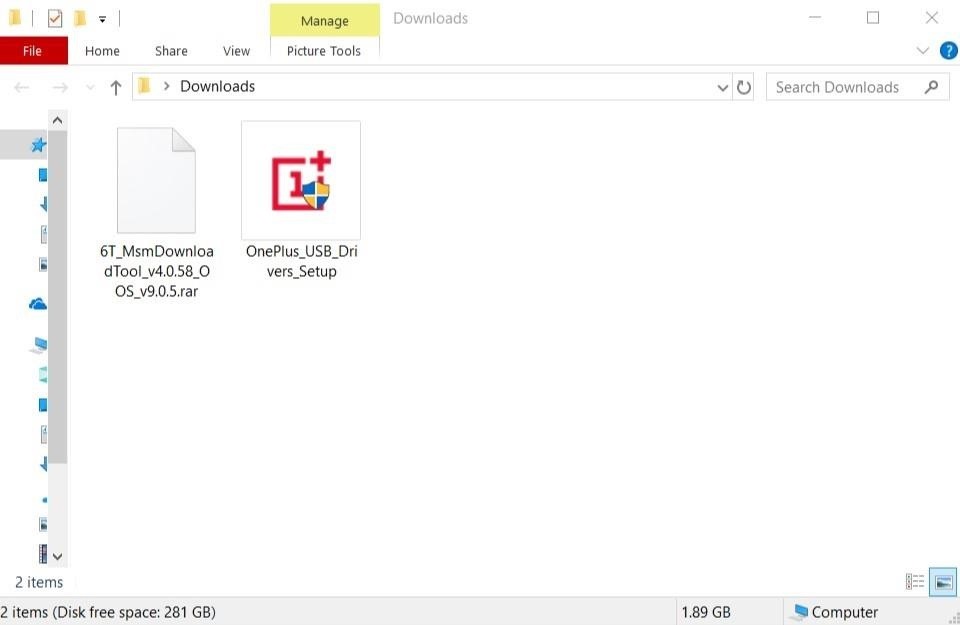
Langkah 4: Instal Driver (Jika Diperlukan)
Setelah unduhan diurus, buka folder tempat Anda menyimpan file ke komputer. Jika Anda tahu Anda membutuhkan driver, luncurkan file "OnePlus_USB_Drivers_Setup" dan ikuti instruksi di layar untuk menginstal driver ke komputer Anda. Jika tidak, Anda dapat melanjutkan tanpa harus menginstal ulang driver untuk telepon.

Langkah 5: Ekstrak Alat Pemulihan MSM
Sekarang, unzip file "6T_MsmDownloadTool_v4.0.58_OOS_v9.0.5" ke lokasi mana pun yang Anda pilih, kemudian buka folder yang diekstraksi setelah itu. Anda akan melihat beberapa file berbeda di folder, tetapi fokus utama Anda adalah pada "MsmDownloadTool V4.0_factory". Temukan dan kemudian buka aplikasi untuk memulai dengan langkah selanjutnya.
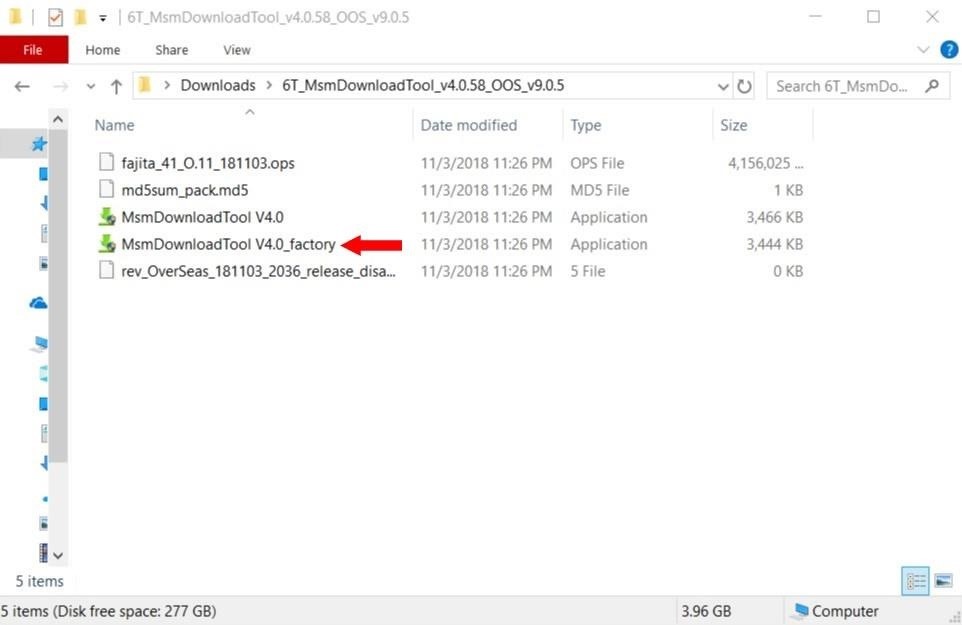
Langkah 6: Buat Koneksi
Sebelum Anda melanjutkan, pastikan alat pemulihan MSM terbuka sehingga Anda dapat melihat status koneksi Anda. Jangan khawatir tentang opsi dan informasi lain yang ditunjukkan program; Anda tidak perlu dipusingkan dengan pengaturan tambahan apa pun untuk proses pemulihan.
Sekarang Anda harus menghubungkan ponsel Anda ke komputer dengan kabel USB, tetapi prosesnya sedikit berbeda dari yang Anda harapkan. Untuk berinteraksi dengan alat pemulihan, Anda harus menahan tombol volume naik dan turun volume pada telepon secara bersamaan saat mencolokkan kabel USB ke komputer.
Saya tahu – ini sedikit berbeda dan aneh, tetapi diperlukan agar program dapat bekerja. Cara termudah yang saya temukan adalah menekan kedua tombol volume dengan ibu jari Anda dan kemudian pasang kabel USB dari komputer setelah itu. Anda harus tetap memegang tombol volume pada saat yang sama sebelum menghubungkannya dengan kabel atau tidak akan berfungsi dengan benar.
Langkah 7: Periksa Status
Sekarang periksa kembali dengan program pemulihan di komputer, dan jika semuanya berjalan dengan baik, "Status Koneksi" Anda akan mengatakan "Terhubung." Nomor COM Anda mungkin berbeda dari milik saya, tetapi semuanya tergantung pada port USB yang Anda gunakan untuk koneksi.
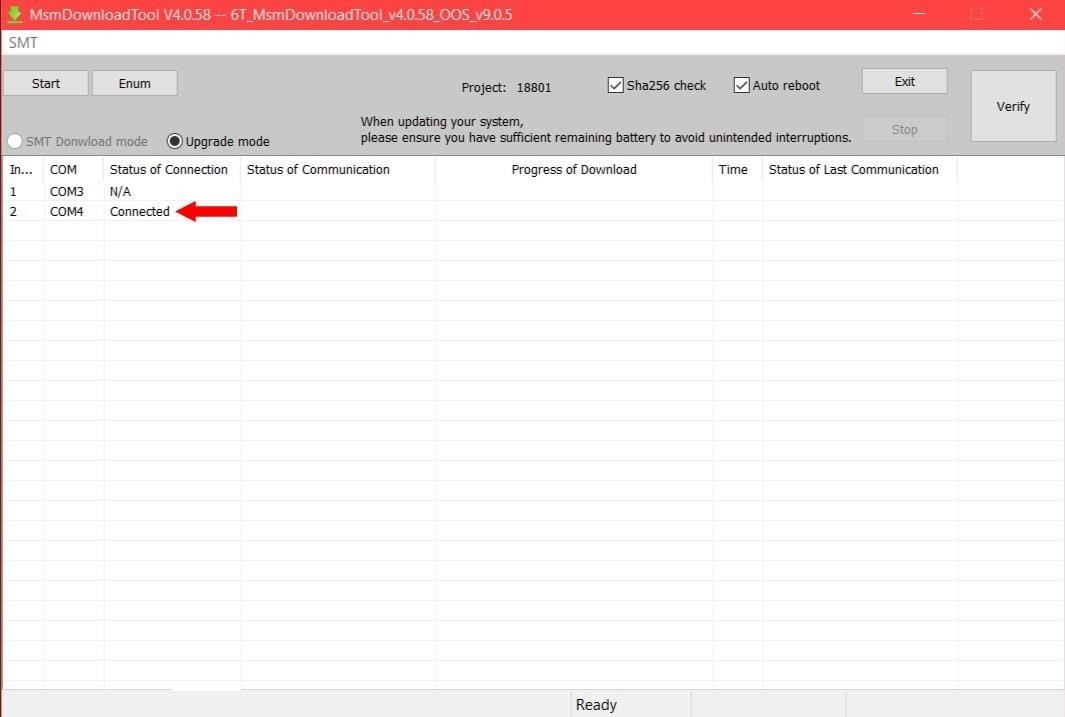
Note: Jika status koneksi Anda masih menunjukkan T / A, pastikan telepon benar-benar mati, lalu coba metode koneksi tombol volume lagi. Anda bahkan mungkin perlu menginstal / menginstal ulang driver yang disediakan untuk ponsel dari Langkah 3.
Langkah 8: Mulai Proses Pemulihan
Sekarang setelah koneksi antara program dan telepon Anda berhasil, ini berarti Anda akhirnya dapat beralih ke proses pemulihan. Hal berikutnya yang ingin Anda lakukan adalah mengklik tombol "Start". Anda akan melihat beberapa aktivitas pengunduhan yang terjadi karena akan mulai mentransfer gambar sistem ke perangkat Anda, sehingga mungkin perlu waktu untuk menyelesaikannya. Setelah proses pengunduhan selesai, Anda akan melihat ponsel Anda reboot secara otomatis dan akan duduk di animasi boot OnePlus selama satu atau dua menit, yang normal!
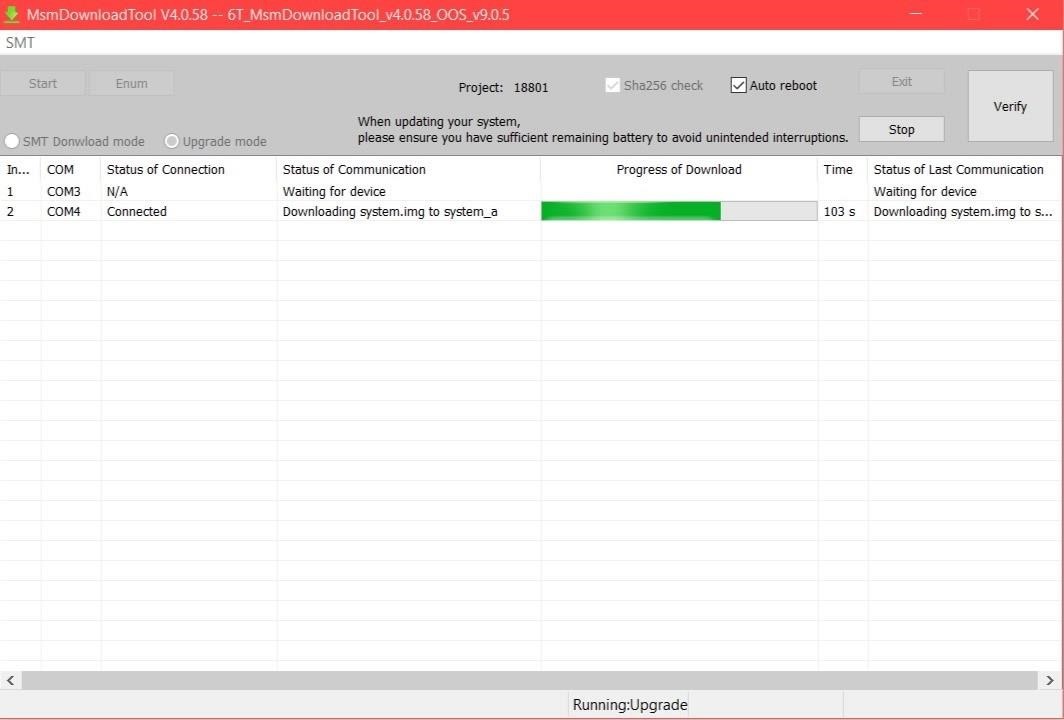
Setelah ponsel Anda boot di layar mulai utama, Anda dapat mengklik tombol "Stop" di program pemulihan dan kemudian "Keluar" untuk mengakhiri sesi. OnePlus 6T Anda baru saja dibatalkan dan siap digunakan sekali lagi seperti biasa – tidak ada pemberat kertas yang mengkilap untuk Anda! Dari sini, Anda dapat menyelesaikan pengaturan perangkat awal dan kemudian melanjutkan dengan rutinitas harian normal Anda. Alat pemulihan berkedip OS Oksigen versi 9.0.5, yang berarti Anda harus melakukan pembaruan sistem setelah Anda kembali dan berjalan.
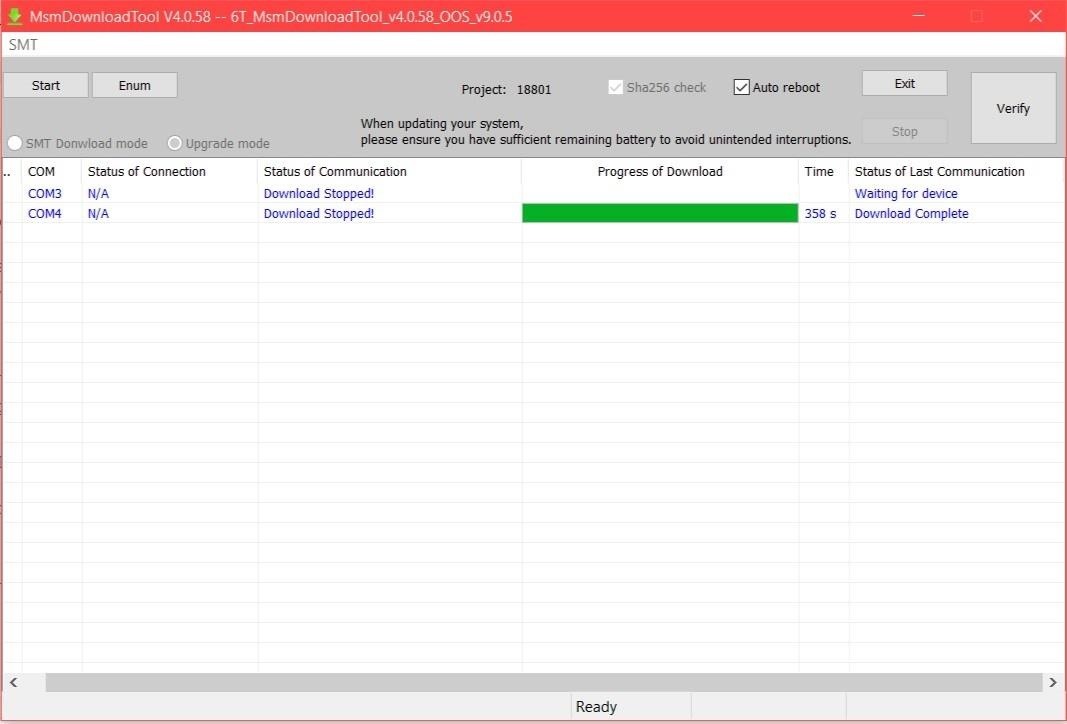
Langkah 9: Buka Kunci Bootloader (Opsional)
Proses pemulihan memang mengunci kembali bootloader, jadi Anda harus memulai yang baru seperti hari pertama jika Anda berencana melakukan rooting dan modding seperti sebelumnya. Penting untuk mengetahui apakah Anda ingin akses root sekarang atau tidak, dengan cara itu Anda dapat menyelamatkan diri dari penghapusan data lain jika Anda berubah pikiran. Nikmati memiliki OnePlus 6T yang dapat digunakan lagi!
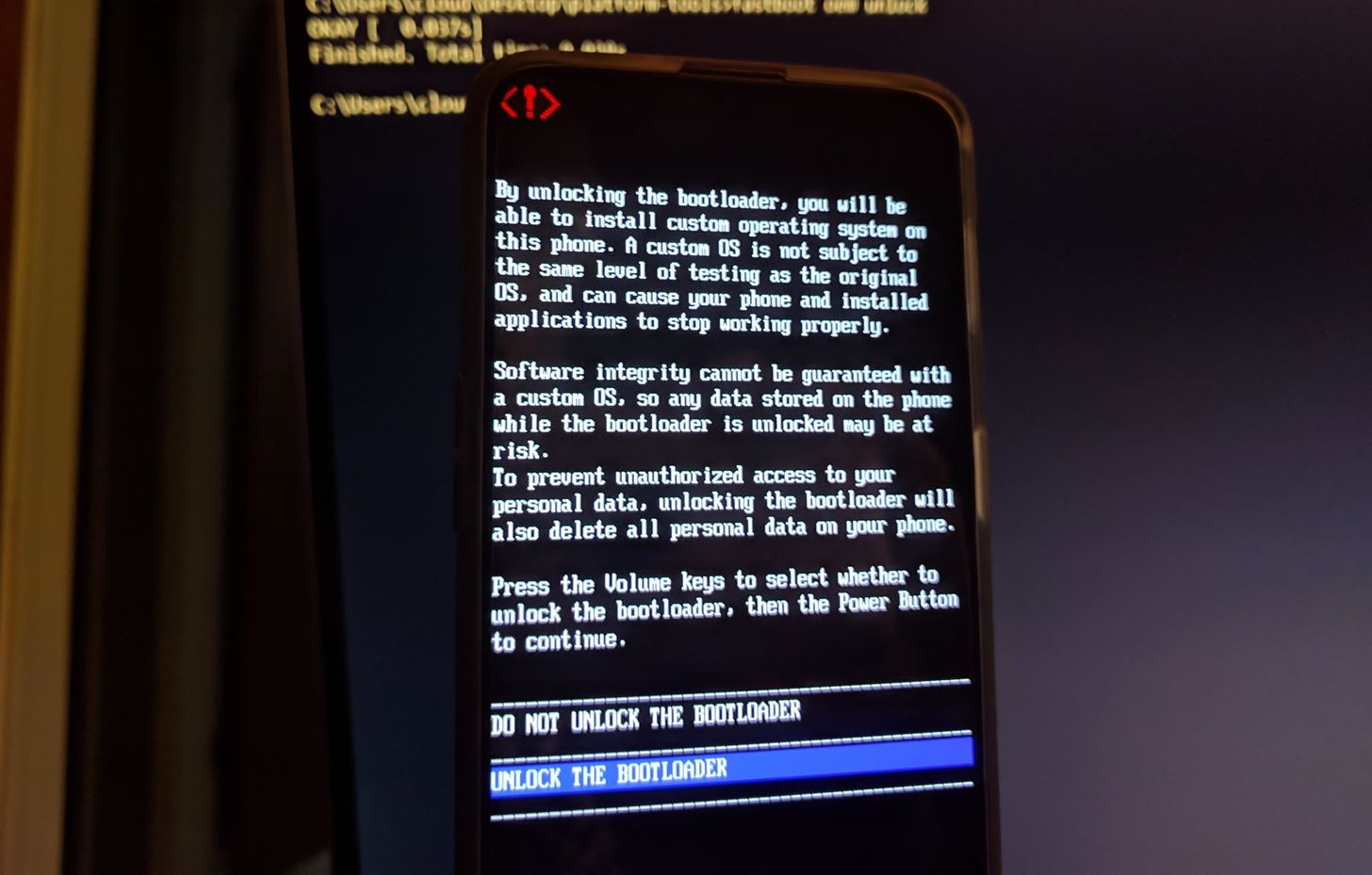
Gambar sampul dan tangkapan layar oleh Stephen Perkins /




